win7怎么关闭笔记本的触控板 win7如何关闭笔记本电脑触摸板
更新时间:2023-02-19 09:49:00作者:runxin
虽然win7笔记本电脑中都自带有触控板功能,能够方便用户随时进行操作,可是大多用户也都会选择外接鼠标设备来输入,因此为了更好的操作体验可以选择将win7笔记本电脑触控板关闭,那么win7怎么关闭笔记本的触控板呢?下面小编就来教大家win7关闭笔记本电脑触摸板设置方法。
具体方法:
1、点击左下角的开始按钮打开我们的控制面板。
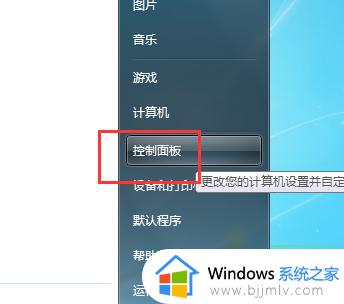
2、打开之后我们找到硬件和声音。
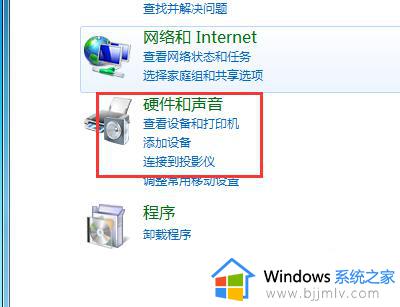
3、然后我们选择鼠标选项。
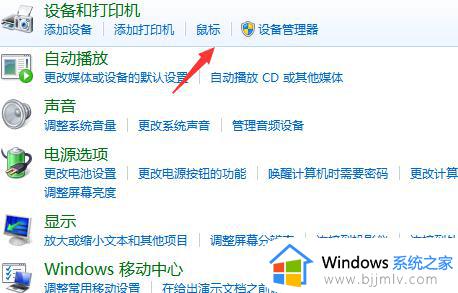
4、进入鼠标选项之后我们看到在左上角就有一个触控面板。
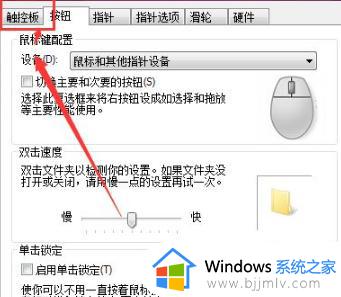
5、需要注意的是如果这里没有显示触控面板的话是因为我们的主板不支持关闭,或者可以升级到win10尝试下。
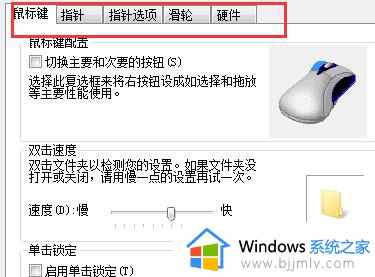
6、点击之后就可以看到有一个启用触控面板的勾选,去掉这个勾选就是关闭了。
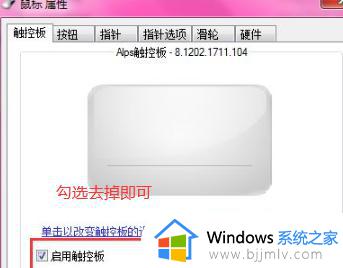
上述就是小编告诉大家的win7关闭笔记本电脑触摸板设置方法了,如果你也有相同需要的话,可以按照上面的方法来操作就可以了,希望能够对大家有所帮助。
win7怎么关闭笔记本的触控板 win7如何关闭笔记本电脑触摸板相关教程
- win7笔记本怎么关闭触摸板 win7笔记本如何关闭触摸板
- win7笔记本电脑关闭触摸板教程 win7笔记本怎么关闭触模板
- 笔记本win7怎么关闭触控板 笔记本win7关闭触控板设置方法
- win7笔记本电脑如何关闭触摸板 win7怎样关闭笔记本电脑的触摸板
- Thinkpad笔记本 win7怎么关闭触摸板 thinkpad笔记本win7电脑如何关闭触摸板
- 联想笔记本关闭触摸板win7的方法 联想笔记本win7如何关闭触摸板
- win7笔记本电脑触摸板关闭快捷键 win7笔记本电脑触摸板关闭教程
- dell笔记本关闭触摸板win7的步骤 windows7如何关闭戴尔笔记本的触摸板
- win7禁用笔记本触摸板怎么操作 win7笔记本电脑怎么关闭触摸板
- win7笔记本怎么禁用触摸屏 win7笔记本触摸屏怎么关闭
- win7系统如何设置开机问候语 win7电脑怎么设置开机问候语
- windows 7怎么升级为windows 11 win7如何升级到windows11系统
- 惠普电脑win10改win7 bios设置方法 hp电脑win10改win7怎么设置bios
- 惠普打印机win7驱动安装教程 win7惠普打印机驱动怎么安装
- 华为手机投屏到电脑win7的方法 华为手机怎么投屏到win7系统电脑上
- win7如何设置每天定时关机 win7设置每天定时关机命令方法
热门推荐
win7系统教程推荐
- 1 windows 7怎么升级为windows 11 win7如何升级到windows11系统
- 2 华为手机投屏到电脑win7的方法 华为手机怎么投屏到win7系统电脑上
- 3 win7如何更改文件类型 win7怎样更改文件类型
- 4 红色警戒win7黑屏怎么解决 win7红警进去黑屏的解决办法
- 5 win7如何查看剪贴板全部记录 win7怎么看剪贴板历史记录
- 6 win7开机蓝屏0x0000005a怎么办 win7蓝屏0x000000a5的解决方法
- 7 win7 msvcr110.dll丢失的解决方法 win7 msvcr110.dll丢失怎样修复
- 8 0x000003e3解决共享打印机win7的步骤 win7打印机共享错误0x000003e如何解决
- 9 win7没网如何安装网卡驱动 win7没有网络怎么安装网卡驱动
- 10 电脑怎么设置自动保存文件win7 win7电脑设置自动保存文档的方法
win7系统推荐
- 1 雨林木风ghost win7 64位优化稳定版下载v2024.07
- 2 惠普笔记本ghost win7 64位最新纯净版下载v2024.07
- 3 深度技术ghost win7 32位稳定精简版下载v2024.07
- 4 深度技术ghost win7 64位装机纯净版下载v2024.07
- 5 电脑公司ghost win7 64位中文专业版下载v2024.07
- 6 大地系统ghost win7 32位全新快速安装版下载v2024.07
- 7 电脑公司ghost win7 64位全新旗舰版下载v2024.07
- 8 雨林木风ghost win7 64位官网专业版下载v2024.06
- 9 深度技术ghost win7 32位万能纯净版下载v2024.06
- 10 联想笔记本ghost win7 32位永久免激活版下载v2024.06